Che cos'è "Broadcast DVR Server" e Perché è in esecuzione sul mio PC?

Cerca nel Task Manager su Windows 10 e potresti vedere uno o più processi "Broadcast DVR server" in esecuzione . Questi processi hanno il nome file bcastdvr.exe e fanno parte del sistema operativo Windows 10.
CORRELATI: Che cos'è questo processo e perché è in esecuzione sul mio PC?
Questo articolo fa parte del nostro serie in corso che illustrano vari processi trovati in Task Manager, come Runtime Broker, svchost.exe, dwm.exe, ctfmon.exe, rundll32.exe, Adobe_Updater.exe e molti altri. Non sai quali sono questi servizi? Meglio iniziare a leggere!
Cos'è Broadcast DVR Server?
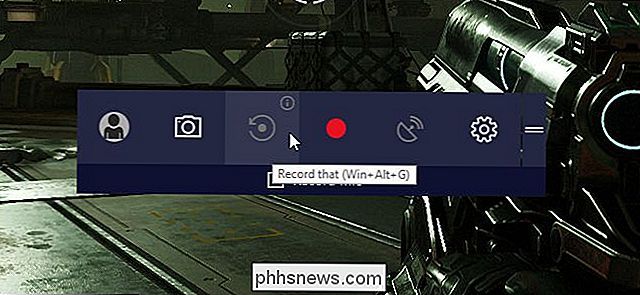
La funzione Game DVR su Windows 10 consente di registrare il gameplay del PC. Puoi registrare automaticamente tutto il gameplay del PC in background (come su Xbox One o PlayStation 4), scegliere di avviare e interrompere la registrazione tramite la barra di gioco o trasmettere il tuo gioco online con il servizio Microsoft Beam.
Il server DVR Broadcast processo è associato alla funzione DVR di gioco di Windows 10. Se usi Game DVR per registrare il tuo gameplay del PC o trasmetterlo online, il processo bcastdvr.exe esegue il lavoro. Se non si utilizza Game DVR per la registrazione, questo processo si svolge silenziosamente in background e non fa nulla.
Perché utilizza così tanta CPU e memoria?
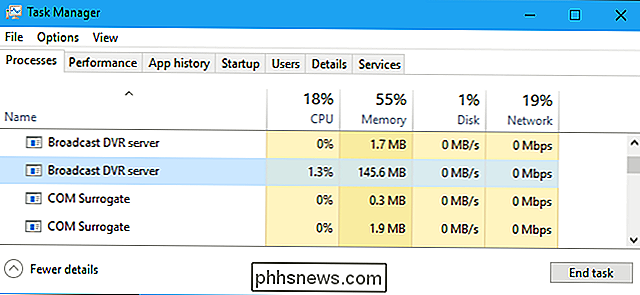
Se si vede il processo del server Broadcast DVR utilizzando una quantità notevole di CPU o memoria in background, è probabile che stia registrando il tuo gameplay. Questo può accadere per uno dei due motivi: hai scelto manualmente di avviare la registrazione del gameplay dalla barra di gioco di Windows 10, oppure hai impostato il set di giochi DVR per registrare automaticamente il tuo gameplay in background. Questo può ridurre le prestazioni del gameplay, poiché la registrazione richiede risorse di sistema.
Per evitare che ciò accada, vai su Impostazioni> Giochi> Videogiochi DVR. Disattiva l'opzione "Registra in background mentre sto giocando" e il server Broadcast DVR non utilizzerà le risorse di sistema per registrare nulla a meno che non si scelga manualmente di avviare la registrazione dalla barra di gioco.
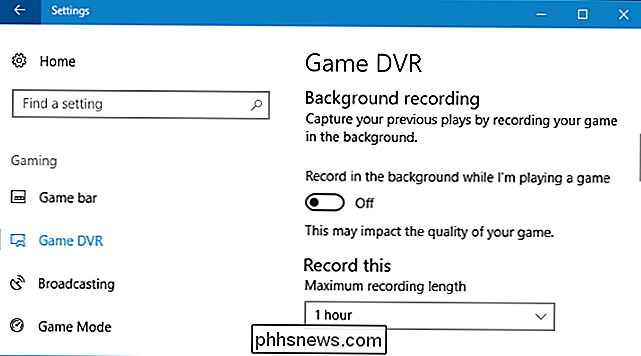
Posso disabilitarlo ?
RELATED: Come disattivare il DVR di gioco di Windows 10 (e la barra di gioco)
Non c'è nulla di male nel lasciare in esecuzione questo processo. Non utilizzerà le risorse di sistema se non stai registrando attivamente. Tuttavia, è possibile disabilitare questo processo, assumendo che non siano necessarie le funzioni di Game Bar o Game DVR. Devi solo disabilitare Game DVR e Game Bar.
Per prima cosa, vai su Impostazioni> Giochi> Videogiochi DVR e disattiva l'opzione "Registra in background mentre sto giocando"
Avanti, vai a Impostazioni> Gioco> Barra di gioco e disattiva l'opzione "Registra clip di gioco, schermate e trasmissione utilizzando la barra di gioco".
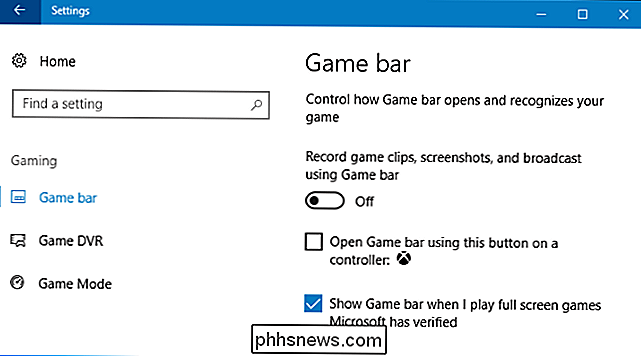
Abbiamo notato che Windows non ha terminato immediatamente i processi del server Broadcast DVR sul nostro sistema. Tuttavia, dopo esserti disconnesso e aver effettuato l'accesso, erano spariti. Windows riavvia i servizi se riattivi la funzionalità di Game bar o Game DVR.
È un virus?
Non abbiamo rilevato alcun report di malware che impersona il server Broadcast DVR o il processo bcastdvr.exe.
Per verificare che il processo di trasmissione DVR reale e legittimo sia in esecuzione, fare clic con il pulsante destro del mouse nel Task Manager e selezionare il comando "Apri posizione file".
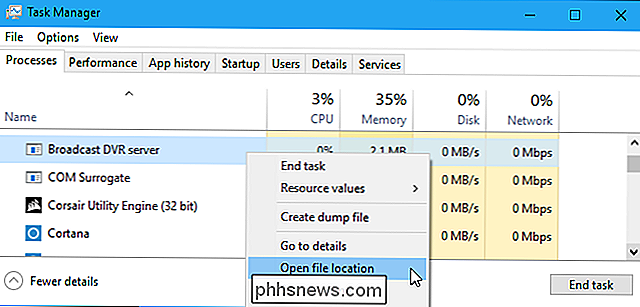
Si dovrebbe vedere una finestra Esplora file aperta a C: Directory Windows System32 con il file bcastdvr.exe selezionato.
Se si apre a una cartella diversa o mostra un file con un nome file diverso, è possibile che un programma dannoso impersonifichi questo processo.
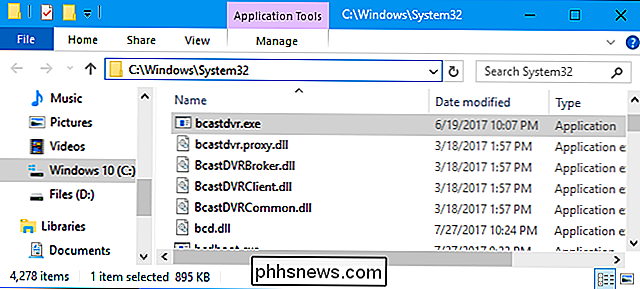
CORRELATO: Qual è il miglior antivirus per Windows 10? (Windows Defender è abbastanza buono?)
Naturalmente, se sei preoccupato per il malware, dovresti eseguire una scansione con il tuo programma antivirus preferito solo per sicurezza. Esaminerà il tuo sistema per software pericoloso e rimuoverà qualsiasi cosa trovi.

Come ottenere un programma per le tue condizioni meteorologiche ideali in Weather Underground
Se vuoi sapere quando il momento perfetto sarebbe di fare una bella passeggiata nel quartiere, puoi usare Weather Smart Forecasts di Underground (solo per iPhone). Questa funzione ti consente di mettere insieme un elenco di condizioni meteorologiche ideali e ti mostrerà gli orari durante il giorno in cui tali condizioni saranno soddisfatte.

Come personalizzare (e colorare) il tuo prompt Bash
La maggior parte delle distribuzioni Linux configura il prompt di Bash in modo che assomigli a username @ hostname: directory $ . Ma puoi configurare il prompt di Bash in modo che contenga tutto ciò che ti piace e persino scegliere i colori che preferisci. I passaggi di esempio qui sono stati eseguiti su Ubuntu 16.



